Πώς να επιλέξετε συγκεκριμένο φύλλο εργασίας με βάση την τιμή κελιού σε άλλο φύλλο στο Excel;
Ας υποθέσουμε ότι έχετε μια αναπτυσσόμενη λίστα επικύρωσης δεδομένων που περιέχει όλα τα ονόματα των φύλλων εργασίας και θέλετε να επιλέξετε ή να μεταβείτε αυτόματα στο αντίστοιχο φύλλο εργασίας με βάση το όνομα του φύλλου που επιλέξατε στην αναπτυσσόμενη λίστα, τι μπορείτε να κάνετε; Και πώς θα μεταβείτε αυτόματα σε ένα συγκεκριμένο φύλλο εργασίας αφού πληκτρολογήσετε το όνομα του φύλλου σε ένα καθορισμένο κελί; Αυτό το άρθρο θα σας δείξει διάφορες μεθόδους για να το επιτύχετε.
Επιλέξτε συγκεκριμένο φύλλο εργασίας με βάση την αναπτυσσόμενη λίστα με τον κωδικό VBA
Επιλέξτε συγκεκριμένο φύλλο εργασίας με βάση την τιμή κελιού με τον κώδικα VBA
Δημιουργήστε εύκολα ευρετήριο φύλλων και μεταβείτε σε συγκεκριμένο φύλλο εργασίας με το Kutools για Excel
Επιλέξτε συγκεκριμένο φύλλο εργασίας με βάση την αναπτυσσόμενη λίστα με τον κωδικό VBA
Για παράδειγμα, μια αναπτυσσόμενη λίστα εντοπίζει στο κελί A2 του φύλλου8. Μπορείτε να εκτελέσετε τον παρακάτω κώδικα VBA για να επιλέξετε ή να μεταβείτε στο αντίστοιχο φύλλο εργασίας όταν το όνομα του φύλλου είναι επιλεγμένο στην αναπτυσσόμενη λίστα.
1. Τύπος άλλος + F11 για να ανοίξετε το Microsoft Visual Basic για εφαρμογές παράθυρο.
2. Στο Microsoft Visual Basic για εφαρμογές παράθυρο, κάντε διπλό κλικ στο όνομα φύλλου (το φύλλο εργασίας που περιέχει την αναπτυσσόμενη λίστα από την οποία θα επιλέξετε τα ονόματα φύλλων) στην αριστερή γραμμή και, στη συνέχεια, αντιγράψτε και επικολλήστε τον παρακάτω κώδικα VBA στο παράθυρο κώδικα.
Κωδικός VBA: Επιλέξτε συγκεκριμένο φύλλο εργασίας βάσει της επιλογής αναπτυσσόμενης λίστας
Private Sub Worksheet_Change(ByVal Target As Range)
On Error Resume Next
If Not (Application.Intersect(Range("A2"), Target) Is Nothing) Then _
ThisWorkbook.Sheets(Target.Value).Activate
End SubNote: Μπορείτε να αλλάξετε το "A2" στο δικό σας κελί.

3. Τύπος άλλος + Q ταυτόχρονα για να κλείσετε το Microsoft Visual basic για εφαρμογές παράθυρο.
Από τώρα και στο εξής, όταν επιλέγετε ένα όνομα φύλλου στην αναπτυσσόμενη λίστα του Sheet8, αυτό το φύλλο εργασίας θα επιλεγεί αυτόματα.

Επιλέξτε συγκεκριμένο φύλλο εργασίας με βάση την τιμή κελιού με τον κώδικα VBA
Εάν θέλετε να μεταβείτε σε ένα συγκεκριμένο φύλλο εργασίας αφού πληκτρολογήσετε το όνομα του φύλλου σε ένα κελί (κελί A1 στο φύλλο1), μπορείτε να δοκιμάσετε τον ακόλουθο κώδικα VBA.
1. Τύπος άλλος + F11 για να ανοίξετε το Microsoft Visual Basic για εφαρμογές παράθυρο.
2. Στο Microsoft Visual Basic για εφαρμογές παράθυρο, κάντε διπλό κλικ στο όνομα του φύλλου (το φύλλο εργασίας που θα πληκτρολογήσετε στο όνομα του φύλλου) στην αριστερή γραμμή και, στη συνέχεια, αντιγράψτε και επικολλήστε τον παρακάτω κώδικα VBA στο παράθυρο κώδικα. Δείτε το στιγμιότυπο οθόνης:
Κωδικός VBA: επιλέξτε συγκεκριμένο φύλλο εργασίας με βάση την τιμή κελιού
Sub ActivateSheetsByValue()
On Error Resume Next
ThisWorkbook.Sheets(Worksheets("Sheet1").Range("A1").Value).Activate
End Sub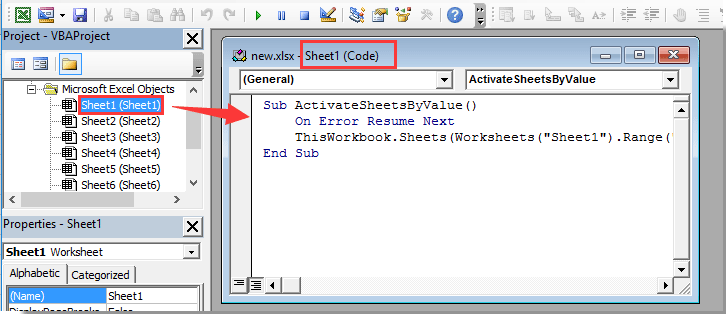
3. Επιστρέψτε στο φύλλο εργασίας και εισαγάγετε το όνομα του φύλλου που θέλετε να επιλέξετε στο κελί A1 και ενεργοποιήστε το παράθυρο κώδικα και, στη συνέχεια, πατήστε το πλήκτρο F5 για να εκτελέσετε τον κώδικα.
Εάν το κελί A1 στο Sheet1 περιέχει το όνομα φύλλου εργασίας "Sheet8", μετά την εκτέλεση του κώδικα VBA, θα μεταβεί στο Sheet8 αμέσως.
Δημιουργήστε εύκολα ευρετήριο φύλλων και μεταβείτε σε συγκεκριμένο φύλλο εργασίας με το Kutools για Excel
Εάν θέλετε απλώς να επιλέξετε γρήγορα ή να μεταβείτε σε ένα συγκεκριμένο φύλλο εργασίας, μπορείτε να δοκιμάσετε το Δημιουργία λίστας ονομάτων φύλλων χρησιμότητα του Kutools για Excel. Με αυτό το βοηθητικό πρόγραμμα, μπορείτε εύκολα να δημιουργήσετε ένα ευρετήριο φύλλων και, στη συνέχεια, να μεταβείτε γρήγορα σε ένα συγκεκριμένο φύλλο εργασίας κάνοντας κλικ στο όνομα του φύλλου.
Πριν από την εφαρμογή Kutools για Excel, σας παρακαλούμε κατεβάστε και εγκαταστήστε το πρώτα.
1. κλικ Kutools Plus > Φύλλο εργασίας > Δημιουργία λίστας ονομάτων φύλλων. Δείτε το στιγμιότυπο οθόνης:

2. Στο Δημιουργία λίστας ονομάτων φύλλων , επιλέξτε Περιέχει μια λίστα υπερ-συνδέσμων επιλογή του Στυλ ευρετηρίου φύλλων Ενότητα; πληκτρολογήστε ένα όνομα για το ευρετήριο φύλλων σας στο Καθορίστε το όνομα του φύλλου για το Sheet Index κουτί; Επιλέγω Πριν από όλα τα φύλλα στο Insert the Sheet Index στην αναπτυσσόμενη λίστα. Στη συνέχεια, κάντε κλικ στο OK κουμπί.
Note: έλεγξε το Περιέχει κουμπιά και μακροεντολές επιλογή, θα λάβετε ένα ευρετήριο φύλλων με κουμπί μακροεντολών. Δείτε το στιγμιότυπο οθόνης:
Στο φύλλο εργασίας ευρετηρίου, μπορείτε να κάνετε κλικ σε ένα συγκεκριμένο όνομα φύλλου εργασίας για να μεταβείτε αυτόματα σε αυτό το φύλλο εργασίας.
Εάν θέλετε να έχετε μια δωρεάν δοκιμή (30-ημερών) αυτού του βοηθητικού προγράμματος, κάντε κλικ για να το κατεβάσετεκαι μετά πηγαίνετε για να εφαρμόσετε τη λειτουργία σύμφωνα με τα παραπάνω βήματα.
Δημιουργήστε εύκολα ευρετήριο φύλλων και μεταβείτε σε συγκεκριμένο φύλλο εργασίας με το Kutools για Excel
Τα καλύτερα εργαλεία παραγωγικότητας γραφείου
Αυξήστε τις δεξιότητές σας στο Excel με τα Kutools για Excel και απολαύστε την αποτελεσματικότητα όπως ποτέ πριν. Το Kutools για Excel προσφέρει πάνω από 300 προηγμένες δυνατότητες για την ενίσχυση της παραγωγικότητας και την εξοικονόμηση χρόνου. Κάντε κλικ εδώ για να αποκτήσετε τη δυνατότητα που χρειάζεστε περισσότερο...

Το Office Tab φέρνει τη διεπαφή με καρτέλες στο Office και κάνει την εργασία σας πολύ πιο εύκολη
- Ενεργοποίηση επεξεργασίας και ανάγνωσης καρτελών σε Word, Excel, PowerPoint, Publisher, Access, Visio και Project.
- Ανοίξτε και δημιουργήστε πολλά έγγραφα σε νέες καρτέλες του ίδιου παραθύρου και όχι σε νέα παράθυρα.
- Αυξάνει την παραγωγικότητά σας κατά 50% και μειώνει εκατοντάδες κλικ του ποντικιού για εσάς κάθε μέρα!


